
文尾左下角阅读原文看视频教程
好课推荐:
1、CAD2014:点击查看 2、室内CAD: 点击查看 3、CAD2019:点击查看 4、CAD2018: 点击查看 5、Bim教程:点击查看 6、室内手绘: 点击查看 7、CAD三维:点击查看 8、全屋定制: 点击查看 9、ps cc2019:点击查看 10、MAC版CAD: 点击查看 11、3dmax教程:点击查看 12、UG教程: 点击查看13:SU教程:点击查看 14.solidworks教程:点击查看
更多视频教程:点我查看
室内CAD施工图特训营,欢迎加入:点我报名
图层在CAD绘图过程中的重要程度不言而喻,可以说在复杂图纸中,用好图层管理可以让你事半功倍,疗效非常好 ,当然如果你只画几条线
,当然如果你只画几条线 ,另当别论!
,另当别论!
今天主要分享的命令如下:




如下图所示,轴线编号没有关闭是因为和轴线属不同图层,如不需要再次单击即可。


第二个命令:打开所有图层,也就是那个暗的小灯泡,快捷键:layon
比如刚刚我们通过第一个命令关闭的轴线图层和轴线编号图层,现在需要打开怎么办?一个一个去找太费事,这时我们只需要输入layon回车即可。


第三个命令:隔离,快捷键:layiso,隔离除选定对象的图层之外的所有图层,比较拗口,其实意思就是只保留选定的,其他的全部隐藏。
比如我们只需要保留轴线图层。
输入layiso回车;

选择需保留的对象;

如图:

第4个命令:取消隔离,快捷键:layuniso,也就是恢复第三个命令隔离的对象。
输入快捷键回车即可。


第5个、冻结:冻结选定对象的图层,命令:layfrz。

画重点:他和昨天讲的第一个命令开关,看似非常像,但是主要区别有两点:
(1)冻结后图形数据也会删除(内存中删除,别过多理解),但图层开关不会,这个在大型图纸时很明显,毕竟数据要重新生成,会卡;
(2)关闭和冻结还有一个最重要的区别,而且这一点直接决定了两者的用途的不同。图层被关闭后,所有视口内都同时关闭,而与开关不同的是,冻结是与视口关联的,因此图层管理器中有“冻结”、“新视口冻结”和“视口冻结”几种设置。“视口冻结”只有进入布局空间的视口才会被激活,也就是说这两个功能只应用于布局空间的视口。通过在不同视口中冻结不同的图层,可以在不同布局或不同视口内显示不同的图形,这是图层开关无法实现的。
输入layfrz回车,选择需要冻结选定对象的图层;

比如我需要冻结轴线图层;


第6个:解冻,快捷键:laythw,很容易理解,解冻所有冻结的图层。

输入快捷键laythw回车即可。


第7个命令:锁定,快捷键laylck,可以锁定图层防止误操作,锁定的图层会淡显,我们也可以通过变量laylockfadectl进行设置;

输入laylck回车;

选择要锁定的对象;

如图:

注:锁定的对象再次操作,光标右上角会有一个小锁。
第8个,解锁,快捷键,快捷键:layulk,解锁选定对象的图层,不是所有哦,和上面的图层关和解冻还是有区别的。

输入快捷键layulk回车,选择需要解锁的图层对象即可。



第9个:置为当前,命令:laymcur,更好理解啦,就是把当前图层置为选定对象所在的图层。

比如,现在当前图层是0-家具,我需要改成轴线所在的图层,不用去找啦,直接快捷键laymcur回车,点选轴线即可。



第10个,匹配图层,命令laymch,将选定对象图层改为目标对象图层。

比如我需要将轴线文字图层改成轴线图层。
输入快捷键laymch回车;

选择对象回车;

选择目标对象;


PS:遗憾的是他只能一个一个改,有点类似格式刷MA。
至此10个图层管理命令已经讲完,感谢阅读。
CAD自学网官方视频号,关注,每天分享一个CAD视频小技巧!

END一个有态度、有料的设计分享站CAD自学网微信号:cadzxw
 点此进入查看更多视频课程
点此进入查看更多视频课程CAD大神都在看
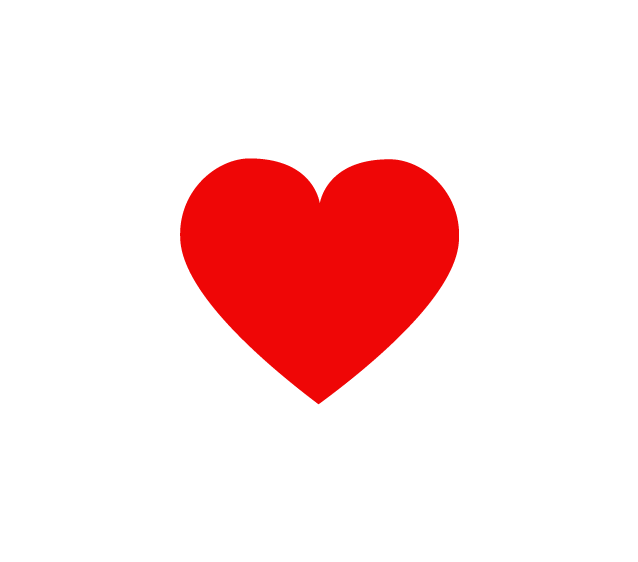





















 8354
8354

 被折叠的 条评论
为什么被折叠?
被折叠的 条评论
为什么被折叠?








